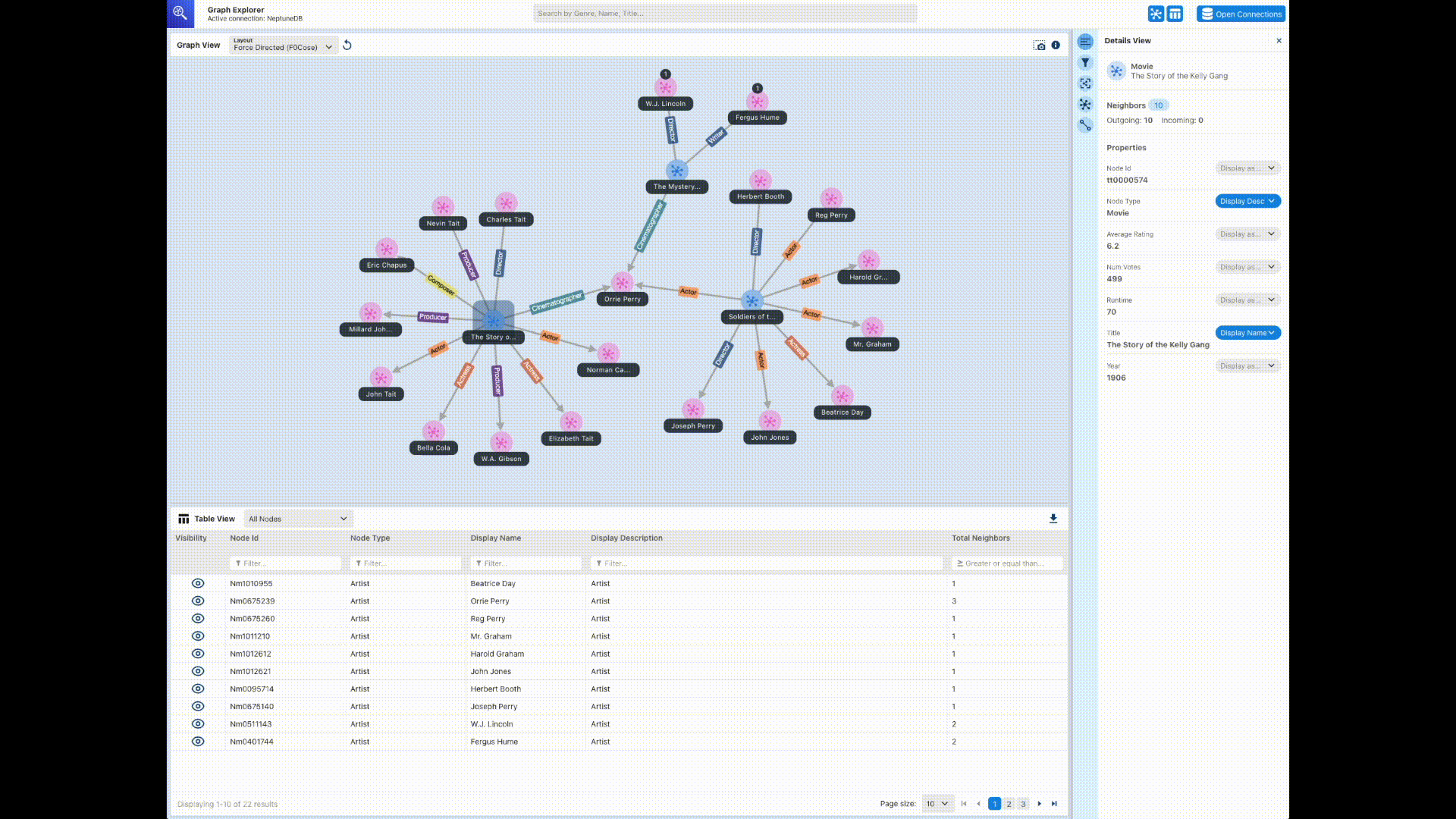Les traductions sont fournies par des outils de traduction automatique. En cas de conflit entre le contenu d'une traduction et celui de la version originale en anglais, la version anglaise prévaudra.
Outil graph-explorer open source
Graph-explorer
Graph-explorer fournit une application web basée sur React qui peut être déployée en tant que conteneur pour visualiser les données de graphe. Vous pouvez vous connecter à Amazon Neptune ou à d'autres bases de données graphiques fournissant un point de terminaison Apache TinkerPop Gremlin ou SPARQL 1.1.
Vous pouvez consulter rapidement un résumé des données à l'aide des filtres à facettes, ou effectuer une recherche dans les données en saisissant du texte dans la barre de recherche.
Vous pouvez également explorer de manière interactive les connexions des nœuds et des arêtes. Vous pouvez visualiser les voisins des nœuds pour déterminer comment les objets sont liés les uns aux autres, puis effectuer une exploration plus approfondie pour inspecter visuellement les arêtes et les propriétés.
Vous pouvez également personnaliser la mise en page du graphe, les couleurs, les icônes et les propriétés par défaut à afficher pour les nœuds et les arêtes. Pour les RDF graphiques, vous pouvez également personnaliser les espaces de noms pour les ressourcesURIs.
Pour les rapports et les présentations impliquant des données graphiques, vous pouvez configurer et enregistrer les vues que vous avez créées dans un PNG format haute résolution. Vous pouvez également télécharger les données associées dans un JSON fichier CSV OR pour un traitement ultérieur.
Utilisation de l’explorateur de graphes dans un bloc-notes Neptune
Le moyen le plus simple d’utiliser l’explorateur de graphes avec Neptune est d’utiliser un bloc-notes de graphes Neptune.
Si vous utilisez Neptune Workbench pour héberger un bloc-notes Neptune, l’explorateur de graphes est automatiquement déployé avec le bloc-notes et connecté à Neptune.
Après avoir créé un bloc-notes, accédez à la console Neptune pour démarrer l’explorateur de graphes :
Accédez à Neptune.
Sous Bloc-notes, sélectionnez votre bloc-notes.
Sous Actions, choisissez Ouvrir l’explorateur de graphes.
Comment exécuter Graph-Explorer dans Amazon sur ECS AWS Fargate et connectez-vous à Neptune
Vous pouvez également créer l'image Docker de l'explorateur de graphes et l'exécuter sur une machine locale ou un service hébergé tel qu'Amazon Elastic Compute Cloud (Amazon) EC2 ou Amazon
À titre d'exemple, cette section fournit des step-by-step instructions pour exécuter Graph-Explorer dans Amazon sur ECS AWS Fargate:
-
Créez un nouveau IAM rôle et associez-lui les politiques suivantes :
Conservez le nom du rôle à portée de main pour pouvoir l'utiliser dans un instant.
-
Créez un ECS cluster Amazon avec l'infrastructure définie sur FARGATE et les options réseau suivantes :
VPC: défini sur l'VPCemplacement de votre base de données Neptune.Subnets: défini sur les sous-réseaux publics de celui-ci VPC (supprimez tous les autres).
-
Créez une nouvelle définition de JSON tâche comme suit :
{ "family": "explorer-test", "containerDefinitions": [ { "name": "graph-explorer", "image": "public.ecr.aws/neptune/graph-explorer:latest", "cpu": 0, "portMappings": [ { "name": "graph-explorer-80-tcp", "containerPort": 80, "hostPort": 80, "protocol": "tcp", "appProtocol": "http" }, { "name": "graph-explorer-443-tcp", "containerPort": 443, "hostPort": 443, "protocol": "tcp", "appProtocol": "http" } ], "essential": true, "environment": [ { "name": "HOST", "value": "localhost" } ], "mountPoints": [], "volumesFrom": [], "logConfiguration": { "logDriver": "awslogs", "options": { "awslogs-create-group": "true", "awslogs-group": "/ecs/graph-explorer", "awslogs-region": "{region}", "awslogs-stream-prefix": "ecs" } } } ], "taskRoleArn": "arn:aws:iam::{account_no}:role/{role_name_from_step_1}", "executionRoleArn": "arn:aws:iam::{account_no}:role/{role_name_from_step_1}", "networkMode": "awsvpc", "requiresCompatibilities": [ "FARGATE" ], "cpu": "1024", "memory": "3072", "runtimePlatform": { "cpuArchitecture": "X86_64", "operatingSystemFamily": "LINUX" } } -
Démarrez une nouvelle tâche en utilisant les paramètres par défaut, à l'exception des champs suivants :
-
Environnement
Options de calcul => Type de lancement
-
Configuration de déploiement
Type d'application => Tâche
Famille =>
(your new JSON task definition)Révision =>
(latest)
-
Réseaux
VPC =>
(the Neptune VPC you want to connect to)Sous-réseaux =>
(ONLY the public subnets of the VPC– remove all others)Groupe de sécurité => Créer un groupe de sécurité
Nom du groupe de sécurité => graph-explorer
Description du groupe de sécurité = Groupe de sécurité pour l'accès à graph-explorer
-
Règles entrantes pour les groupes de sécurité =>
80 Anywhere
443 Anywhere
-
Sélectionnez Créer.
Une fois la tâche démarrée, copiez l'adresse IP publique de la tâche en cours d'exécution et accédez à :
https://.(your public IP)/explorer-
Acceptez le risque lié à l'utilisation du certificat non reconnu qui a été généré ou ajoutez-le à votre chaîne de clé.
-
Vous pouvez désormais ajouter une connexion à Neptune. Créez une nouvelle connexion, soit pour un graphe de propriétés (LPG), soit pourRDF, et définissez les champs suivants :
Using proxy server =>truePublic or Proxy Endpoint => https://(your public IP address)Graph connection URL => https://(your Neptune endpoint):8182
Vous devriez maintenant être connecté.
Démonstration de graph-explorer
Cette courte vidéo vous donne une idée de la manière dont vous pouvez facilement visualiser les données de votre graphe à l'aide de graph-explorer :